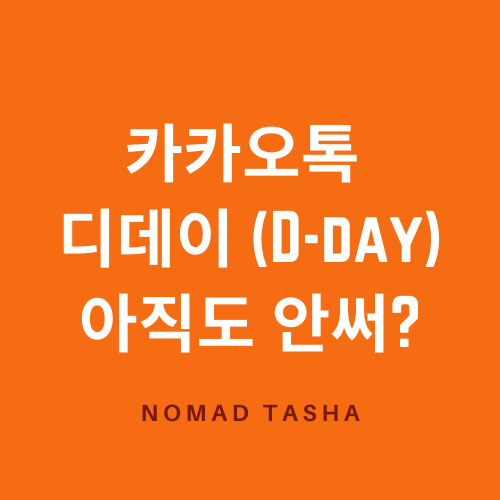
카카오톡 디데이 추가 3초면 충분! 카톡 디데이 두개 공백 가능?

요즘 카카오톡을 사용하지 않는 사람은 거의 없는 거 같아요. 다양한 콘텐츠와 서비스를 제공해서 사용자들에게 편리함을 주고 있는데요.
오늘은 여러 가지 목표 달성을 위한 또는 추억을 기념할 수 있는 디데이 설정하는 방법을 알아보겠습니다.
카톡 디데이 설정 방법


카카오톡 디데이 설정은 내 프로필에서 할 수 있는데요. 내 프로필을 클릭한후 프로필 편집을 눌러 줍니다.


프로필 편집 페이지에서 우측 하단에 있는 달력을 선택해 줍니다. 달력을 선택하면 여려가지 디데이 디자인이 표시되는데요. 개인의 취향에 맞게 고르시면 됩니다.


디자인을 고르면 제목과 날짜를 입력할 수 있고 디데이 날짜를 1일로 포함할 것인지도 설정할 수 있습니다. 저는 티스토리에 처음 글을 작성한 날을 입력해 봤어요. 확인을 눌러줍니다.


카카오톡 디데이가 프로필에 추가되었는데요 완료를 눌러주세요. 과거의 날짜를 입력했기 때문에 D+로 표시가 되네요. 카톡 디데이는 두개 이상인 최대 3개까지 만들 수 있습니다.
카카오톡 디데이 추가 방법
이번에는 카톡 디데이 추가 해서 두개로 만들어 보겠습니다.
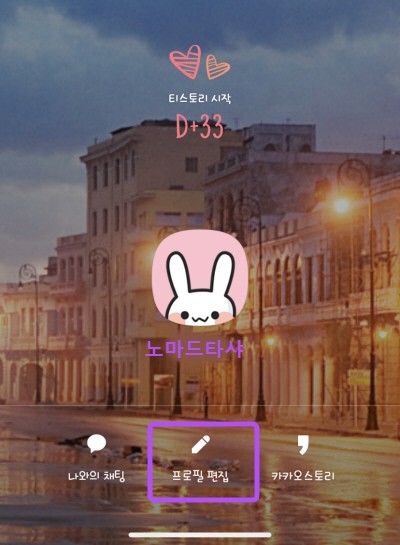
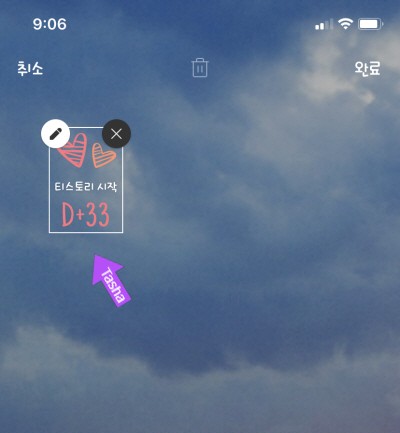
디데이를 추가하려면 다시 프로필 편집을 눌러줍니다. 그러면 내가 처음에 만들어 두었던 디데이가 선택이 되면서 편집할 수 있게 바뀌는데요.
새로운 디데이를 추가하기 위해서는 화면의 여백을 한번 터치해(선택된 디데이 편집을 해제하기 위해서) 준다음에 우측 하단의 달력을 눌러줍니다.


디데이 디자인을 고르고 나면 이전과 같이 제목과 날짜를 입력할 수 있는데요. 여기서 추가하고자 하는 디데이를 설정해줍니다. 이번에는 미래의 날짜로 설정해 봤어요.
확인을 누르고 나니 바탕화면에 D- 로 시작하는 디데이가 추가되었습니다. 디데이를 삭제하고 싶으면 디데이 선택 후 엑스(2번)를 누르면 삭제되고 연필 모양(1번)을 누르면 내용을 편집할 수 있습니다.
완료를 누르면 프로필에 디데이가 설정됩니다. 완료 이후에도 프로필 편집을 눌러서 디자인과 내용을 변경할 수 있으며 위치도 드래그해서 움직일 수 있습니다.
카카오톡 디데이 공백에 대해서

카카오톡 디데이는 별도의 앱을 설치 안 해도 돼서 편리하게 사용할수 있는 기능이지만 내가 아닌 다른 사람들도 내 프로필에서 디데이를 볼 수 있다는 단점이 존재하는데요.
그래서 디데이 제목을 공백으로 넣고 날짜만 표시되기를 원하시는 분들도 있는데 저도 해보고 싶어서 여러 방면으로 알아보았지만 예전에는 가능했으나 지금은 막혀서 안된다고 합니다.
다른 사람이 보기 싫어서 카톡 디데이 공백을 넣고 싶은 거라면 점이나 기호 또는 이모티콘을 사용해서도 디데이를 만들 수 있기 때문에 다른 방법을 활용해 보세요!
이상 카톡 디데이 두개 만드는 방법과 디데이 공백 가능한지에 대해서 알아보았습니다.




댓글